Методе могуће ПНГ претворбе у ЈПГ
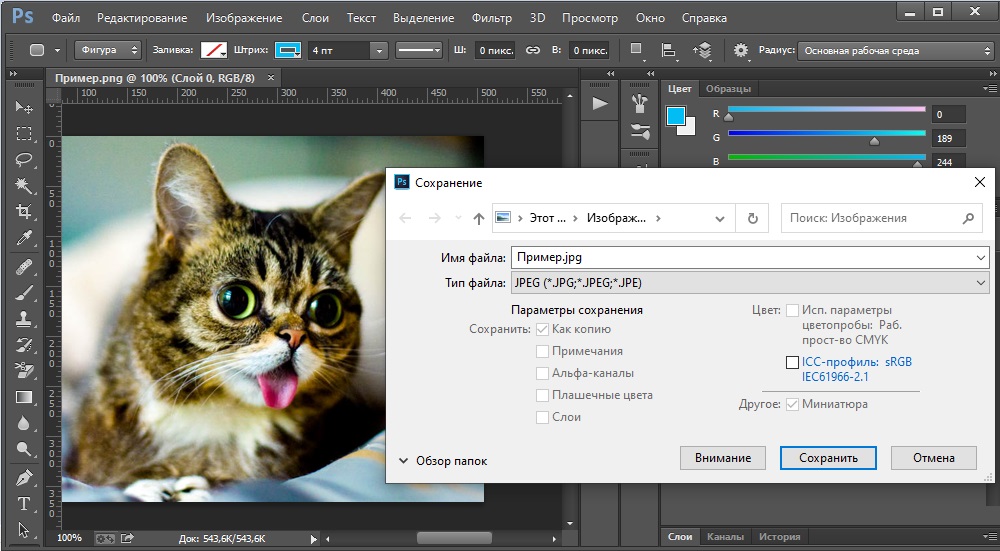
- 3537
- 925
- Mrs. Glenn Cruickshank
Са таквом дефиницијом као претварањем, модерним корисницима се суочавају готово свакодневно, истовремено радећи на рачунару, постоји потреба да се датотека преведе са једним продужењем у другу током рачунара. Вриједно је напоменути да ће такве ситуације бити у пратњи потрошача до тренутка колико ће радити и постоје лични рачунари. Потреба за променом формат слика је једна од најпопуларнијих потреба, посебно често постоји потреба за преносом ПНГ у ЈПГ. Често су активни корисници друштвених мрежа или блогера са проблемом преузимања слика у ПНГ формату на различите услуге, чињеница је да практична већина веб локација ради само са оним сликама које су сачуване у ЈПГ формату. Без обзира колико је датотека прелепа и висока - мораће да је претвори у тражено продужење. Међутим, упркос очигледној сложености, број софтверских производа је толико велики да свако може лако да реши такав проблем са рачунаром.
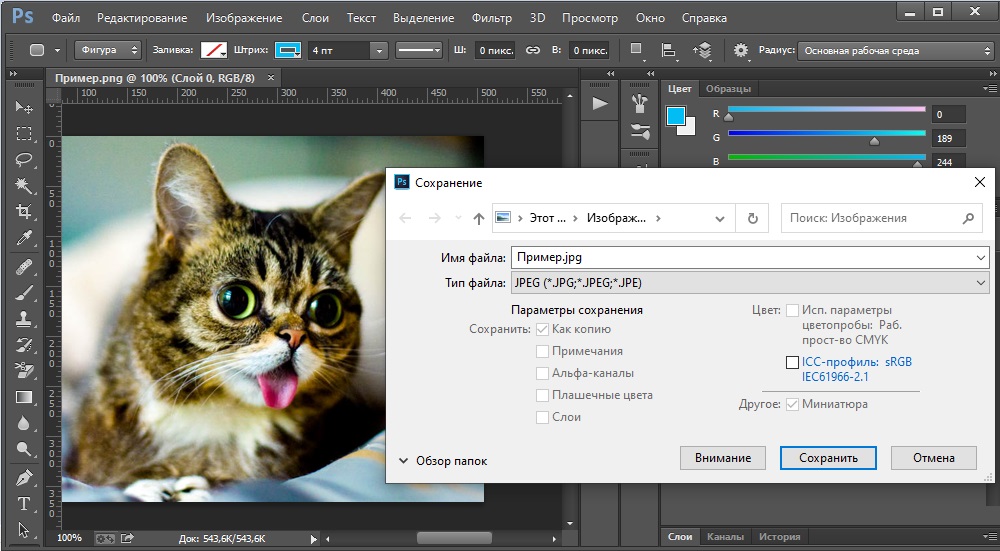
Основна разлика између представљених екстензија
Корисници који не виде темељне разлике између ПНГ и ЈПГ-а би требали знати да су ови форматима различити, пре свега максимално компресијом слика и сврхе, тачније, специјализоване карактеристике које унапред одређују своју даљу логичну употребу унапред.
Ако ПНГ формат сматрамо проширењем дизајнираним за креирање слика веб графике (углавном са додатним ефектом транспарентности), ЈПГ формат има много опсежну сврху. Помоћу таквог продужења, апсолутно све слике које нису директно повезане са веб графиконом могу се сачувати. Најчешће можете пронаћи сличан формат при раду са фотографијама. Међутим, упркос различитим областима примене, неки власници рачунара периодично требају трансформисати ПНГ у ЈПГ. Ипак, у неким случајевима постоји потреба за претворбом из једног формата у други.
Начини могуће конверзије
Да бисте направили ПНГ ЈПГ слику са слике, заправо можете да користите велики број различитих начина, изаберите за себе оптималније да самостално треба да самостално у зависности од личних преференција и вештина у раду са рачунаром.
Пхотосхоп софтверски комплекс
Данас је Пхотосхоп врло уобичајени производ који је инсталиран на готово сваком личном рачунару. Сви који се желе професионално укључити у слике и, посебно, фотографије, покушавају да савладају овог лукавог уређивача. Кроз овај програм можете лако претворити ПНГ у ЈПГ.
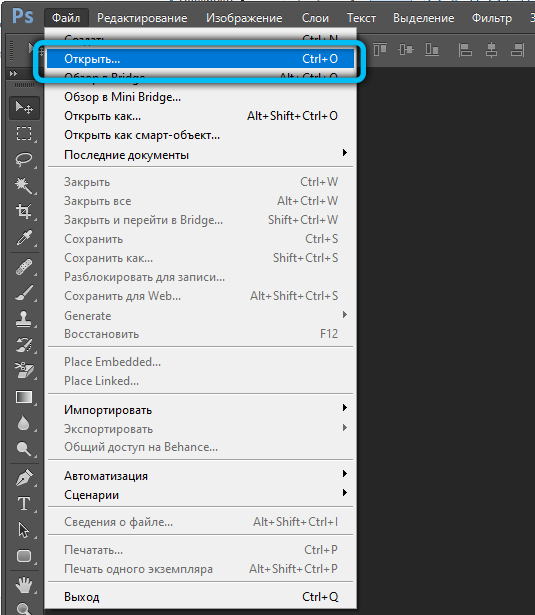
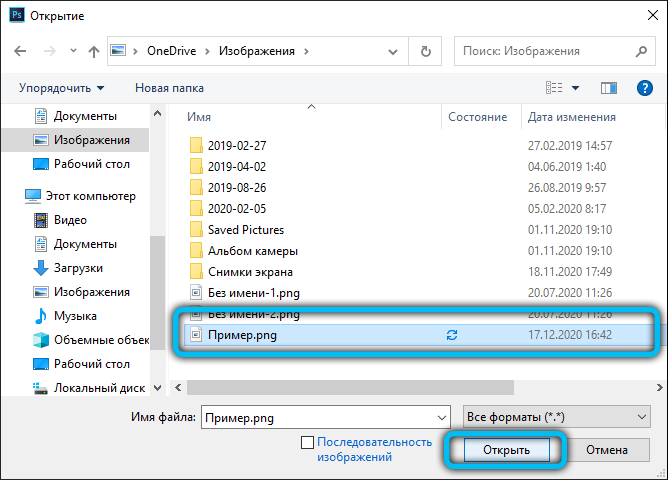
За директан рад у овом графичком уређивачу биће потребни инсталирани програм и слике. Кориснички је потребан да отвори датотеку са ПНГ проширивањем, пронађите подсекцију са именом "Филе" у менију, на листи за падајућу листу пронађите предлог "Сачувај као". Даљњи уштеди прозор садржи неколико листа, осим за "име датотеке", морате да одредите одговарајућу "тип датотеке". За претварање у тражени формат, морате да одаберете ЈПЕГ линију, ово проширење датотека могу бити попут *.Јпг, па *.Јпег и *.Јпе. Предност овог софтверског комплекса лежи у својој моћној функционалности, о чему сведочи могућност стварања одређеног макронаредби који може да самостално обавља неку од исте врсте акција, на пример, преименовати велики број слика.
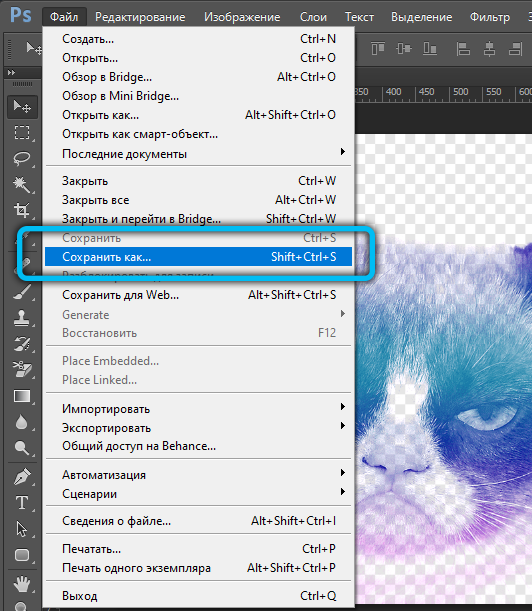
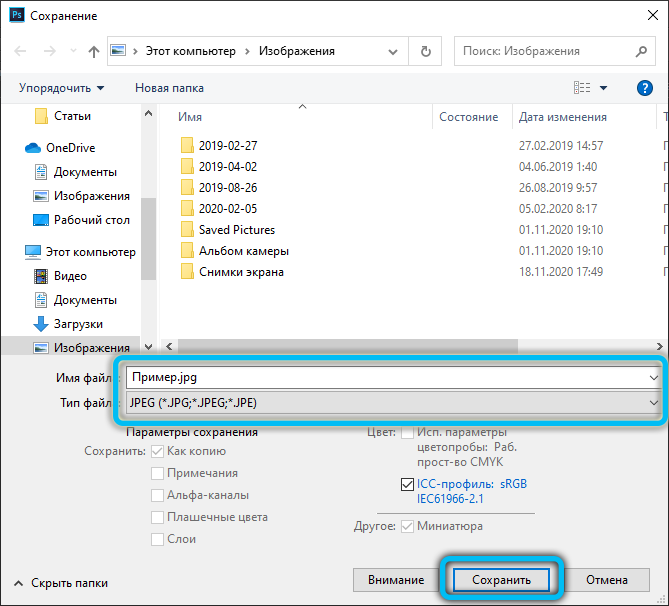
Стандардни програм боја
Помозите да преведете ПНГ у ЈПГ врло једноставан и функционални софтверски комплекс који не треба додатно бити инсталиран. Боја је логичан и једноставан програм који је инсталиран на рачунару са оперативним системом, осим тога, не захтева, за разлику од Пхотосхопа, на пример, професионалне знање и скупо лиценцу.
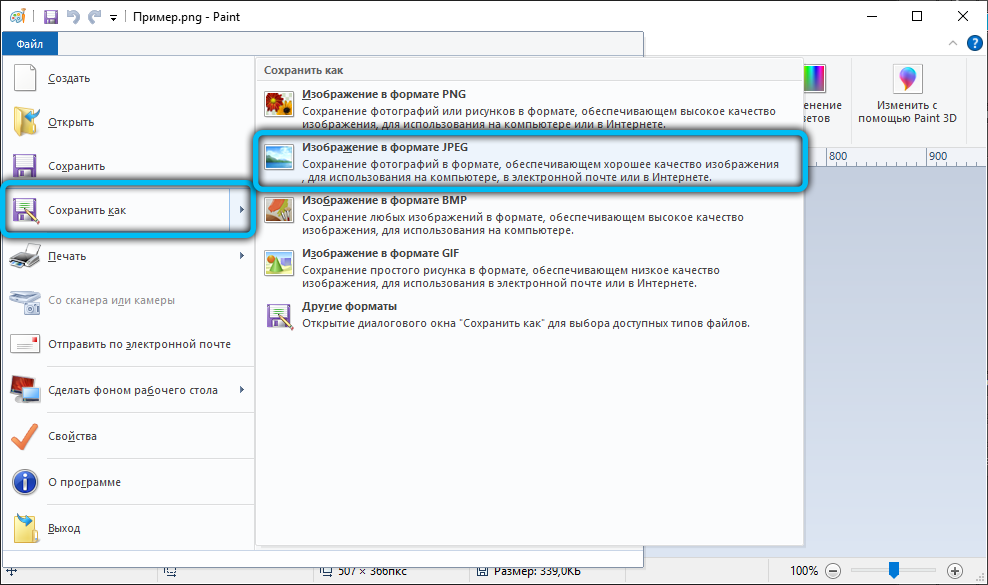
Можете да користите бојне могућности одмах након отварања програма и слике. На листи могућих операција представљених бојама, морате да пронађете ставку "Сачувај као", тада ће се појавити мали подмени у којем ћете морати да пронађете "слику са продужним ЈПЕГ". Корисник треба само да одреди место у којем се слика треба сачувати. Међутим, када радите са уграђеним уредником, потребно је да будете спремни за чињеницу да је добијена коначна слика можда није имала као висок квалитет као оригинал, то је недостатак стандардног програма. Пхотосхоп је моћнији алат који је у стању да пружи исте слике и фотографије и фотографије на излазу.
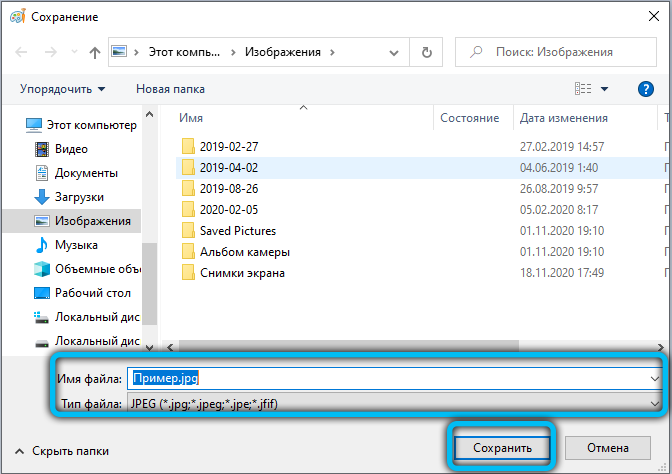
Фабрика формату
Извођење поступка претварања једног формата у другу је врло једноставно коришћењем фабричког фабричког фабричког формата. Поред функције претварања, програм има прилично широк спектар корисних алата, што га чини прилично универзалним алатом за уређивање било које медијске датотеке.
Да бисте променили формат фотографије, следите упутства у наставку:
- Након покретања апликације, у левом доњем делу прозора пронађите листу медија формата и изаберите "Пхото".
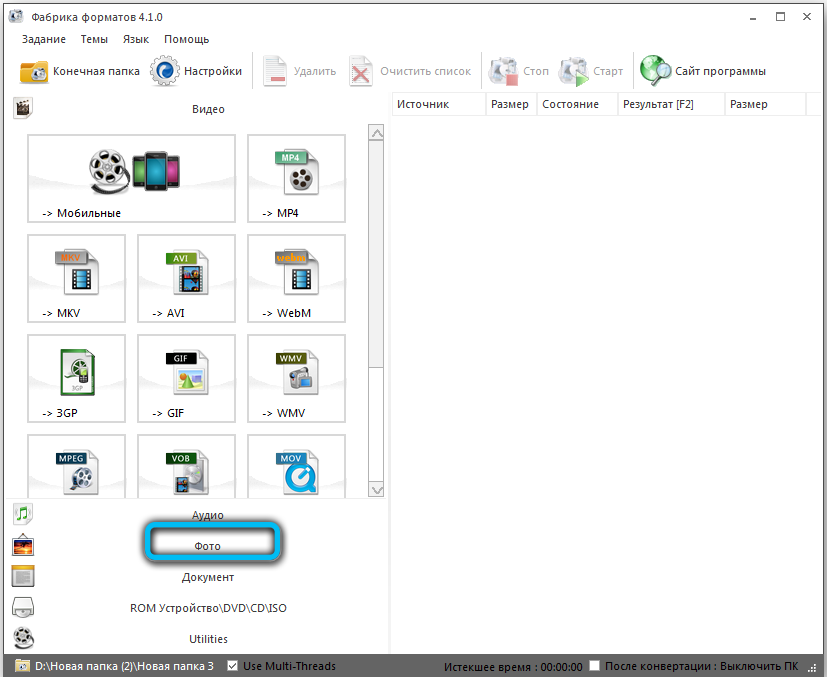
- На листи отворена проширења кликните на "ЈПГ".
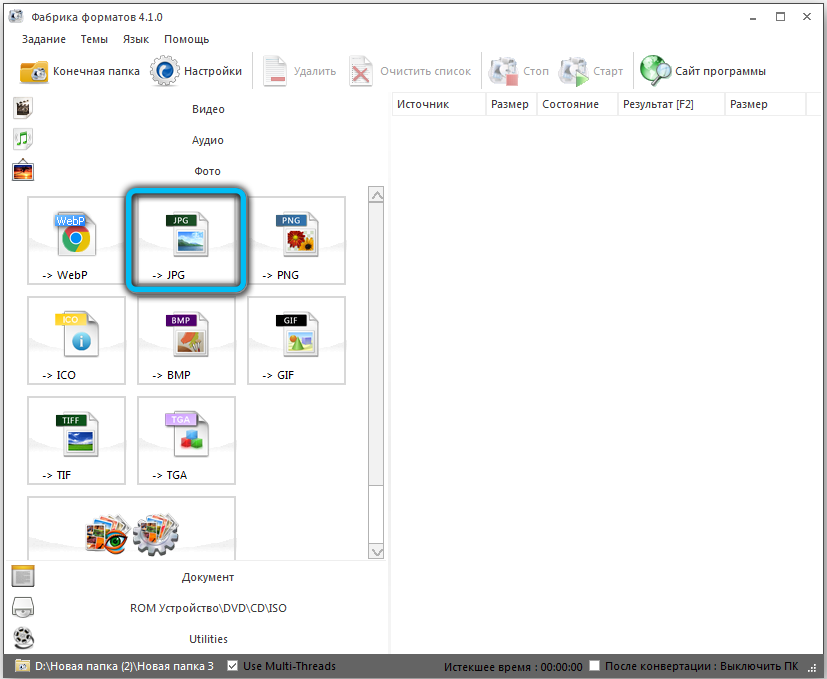
- Предшколско прозор ће се појавити средњи прозор да бисте променили параметре слике. Да бисте подесили конфигурацију у тренутну датотеку, кликните на дугме "Конфигуришите".
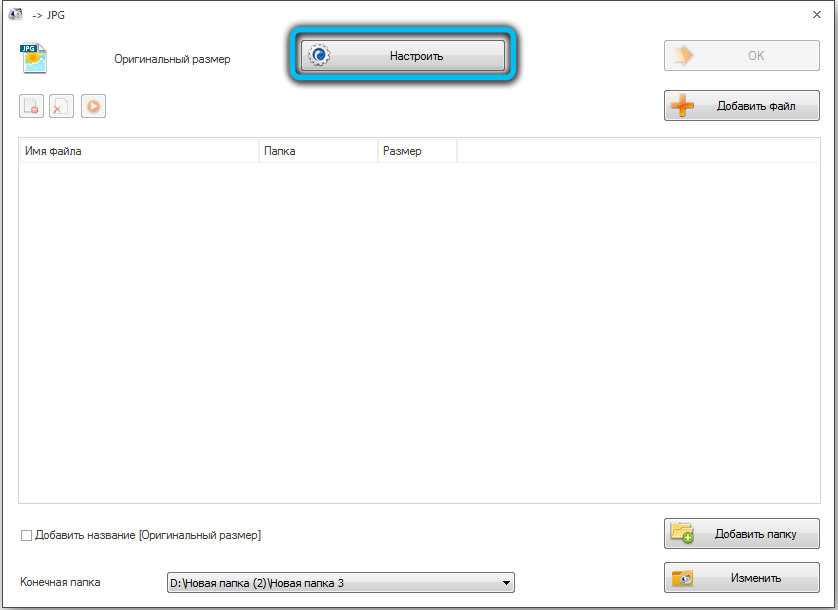
- На панелу Подешавања можете изнети промене на својствима слике. Конкретно, промените величину, поставите угао ротације, додајте ознаку или воду. Након извршене манипулације, потврдите своје поступке дугметом ОК.
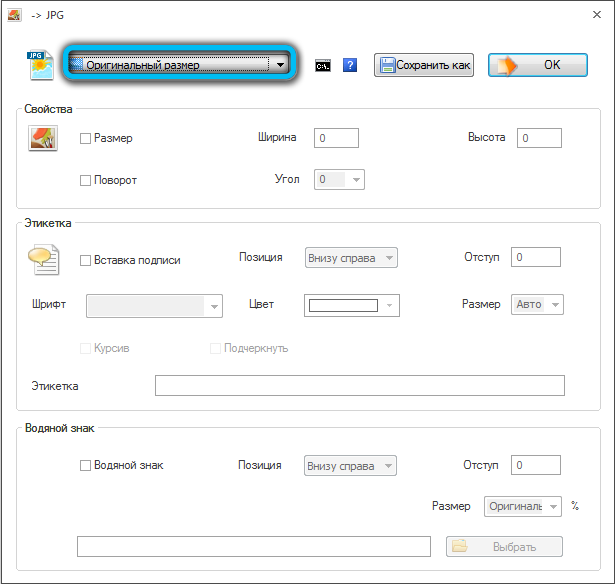
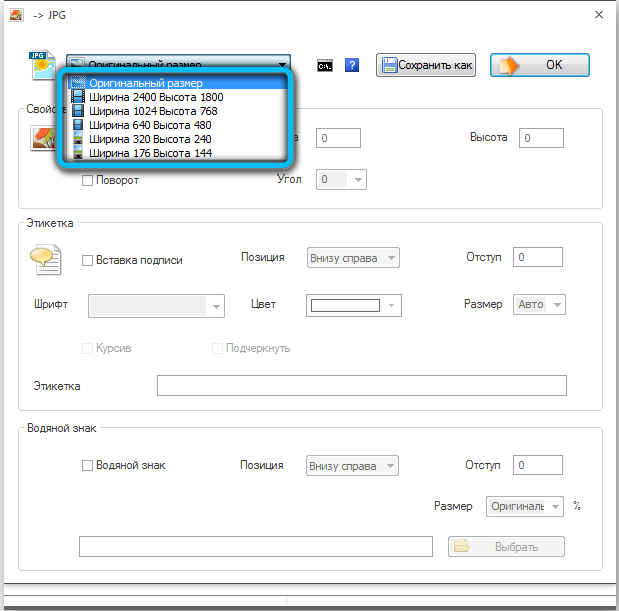
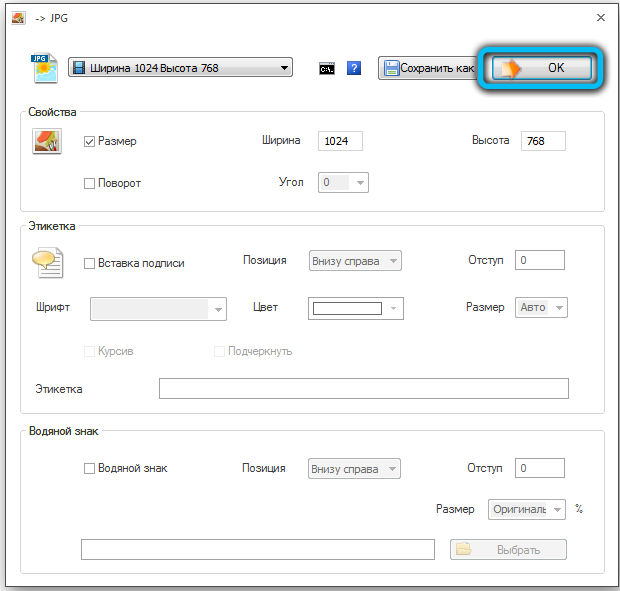
- Затим, морате да учитате сам извор, за то, кликните на "Додај датотеку".
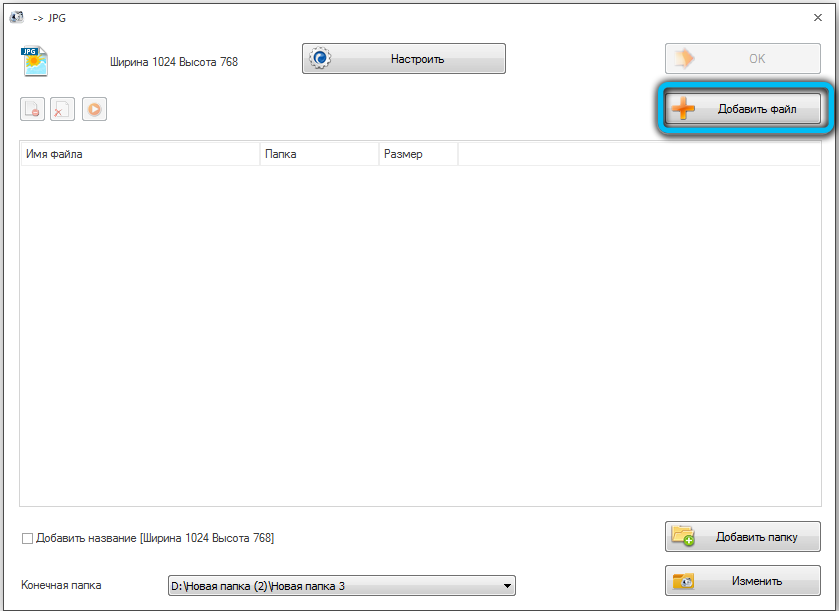
- Пронађите га на диску и кликните на "Отвори". На исти начин можете преузети неколико објеката одједном.
- Након тога, изабрана фотографија ће се приказати у радној области. На самом дну странице можете видети директоријум у коме ће се сачувати јпГ цртеж. Ако је потребно, назначите још један каталог кликом на тастер "Промени".
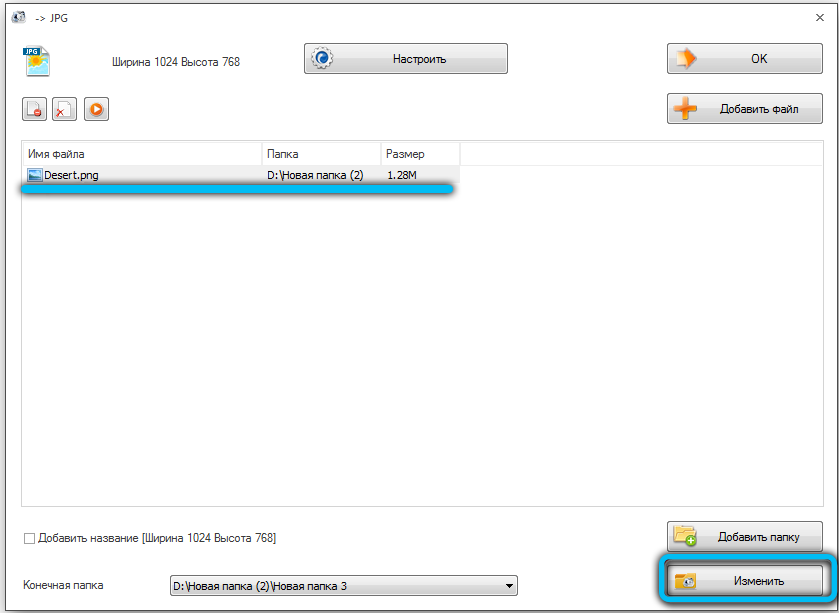
- Након претходног корака, проверите да ли је линија "Финална мапа" има пут који сте написали. Ако је све тачно, у горњем десном углу кликните на "ОК".
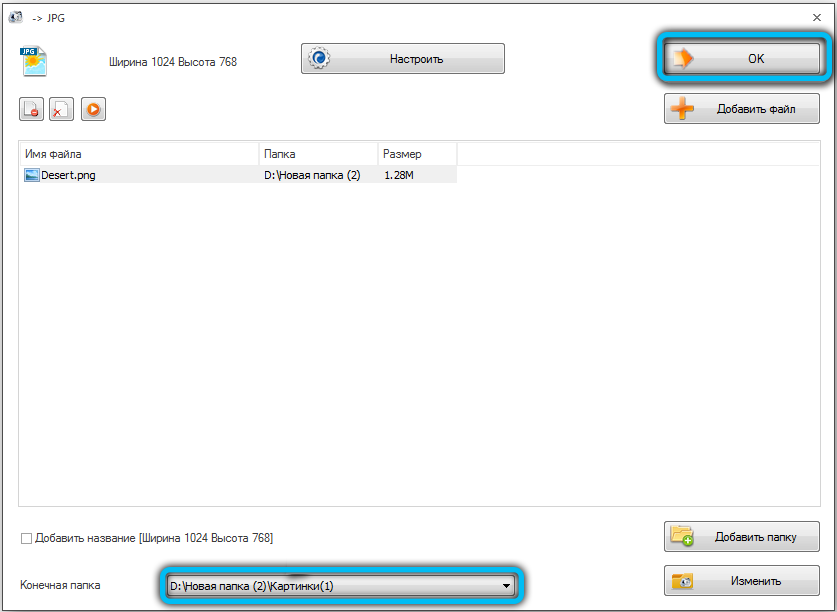
- Повратак у главни мени програма. Изаберите Ново уређени извор трансформације и кликните на "Старт" на алатној траци на алатној траци.
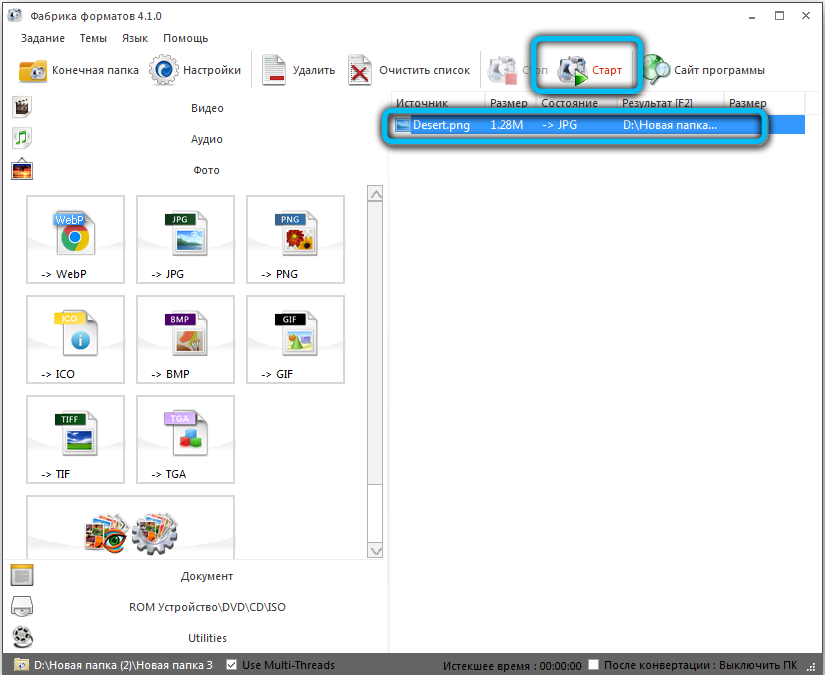
- По завршетку процеса претварања, статус у колони "Статус" ће се променити у "Завршено".
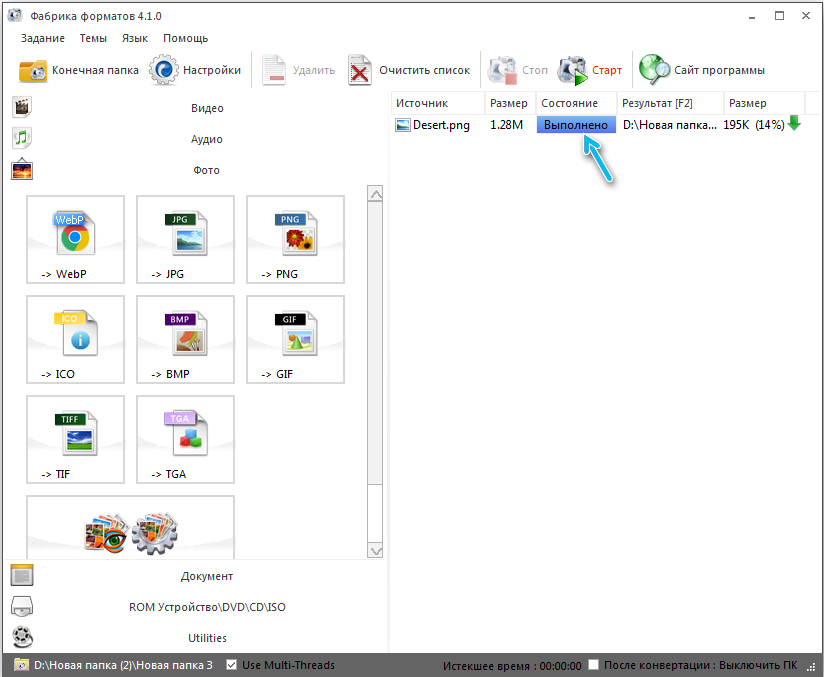
- Добијену слику можете да отворите кроз проводник или кликом на десно дугме миша по имену завршеног задатка и одабиром "Отвори у мапи".
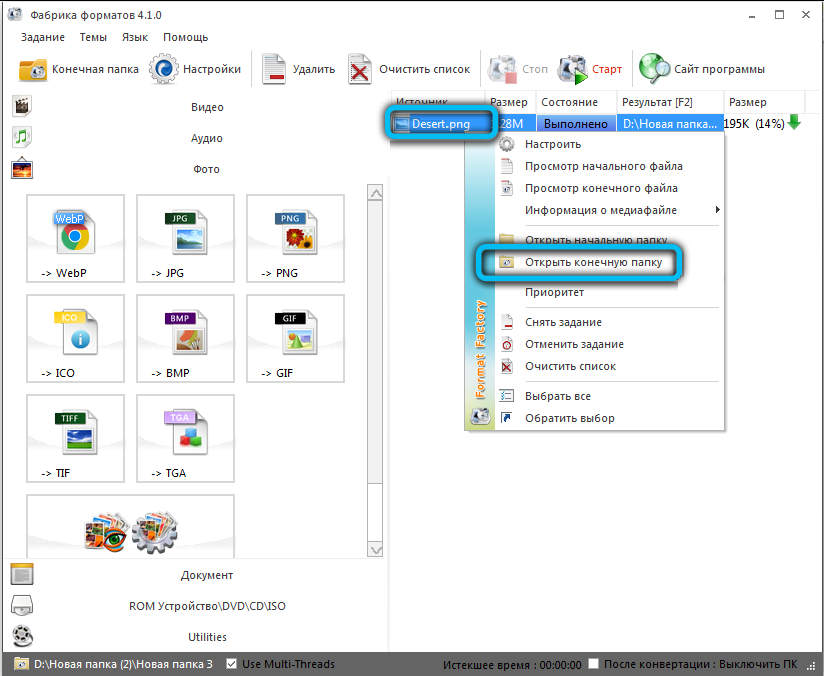
Пхотоконвертер
Следећи програм ће се такође савршено носити са задатком ПНГ конверзије у ЈПГ. ПхотоЦонвертер има много доступних формата и интуитивно, интуитивно интерфејс. Међутим, како би овај процес дефинитивно не изазивало потешкоће, припремили смо детаљан корак-би -степ водич:
- Пре свега, покрените апликацију у главном менију, у категорији "Изаберите Филес", кликните на Лине "Филес" (поред ПЛУС).
- У отвореним опцијама одаберите "Додај датотеке".
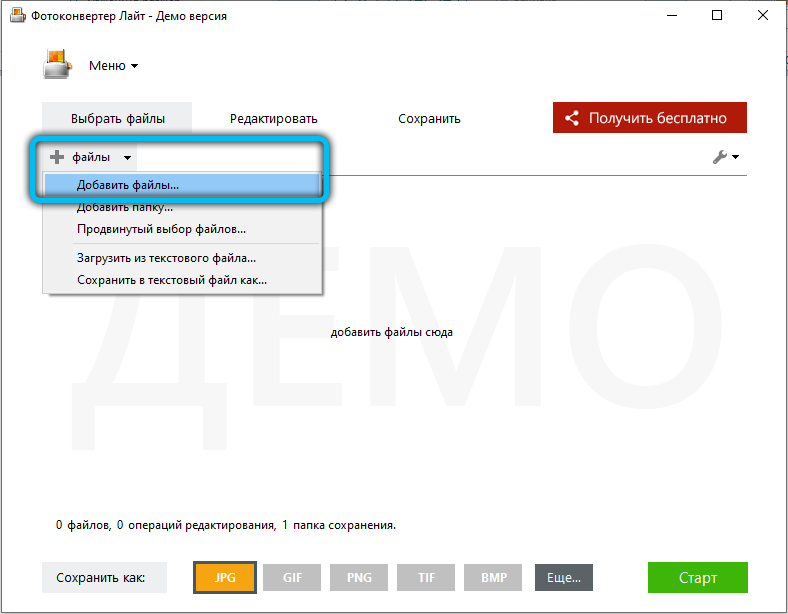
- Затим наведите локацију фотографије и кликните на "Отвори". Ако је потребно, одједном обележите неколико објеката.
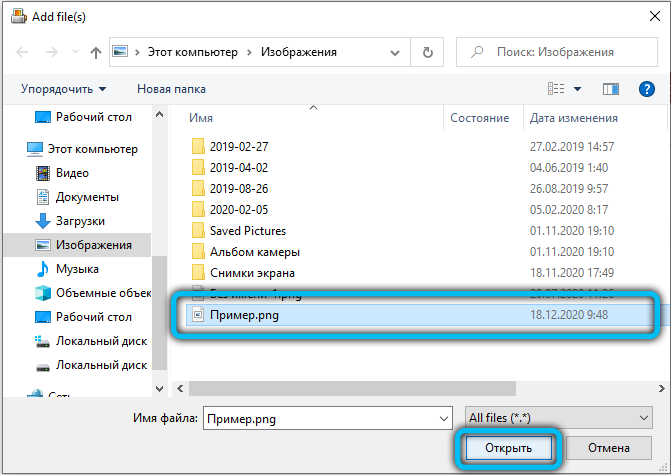
- Након тога изаберите формат будуће слике. На дну радног прозора насупрот ставку "Сачувај као" Активирај икону "ЈПГ" и пређите на следећи одељак "Спреми".
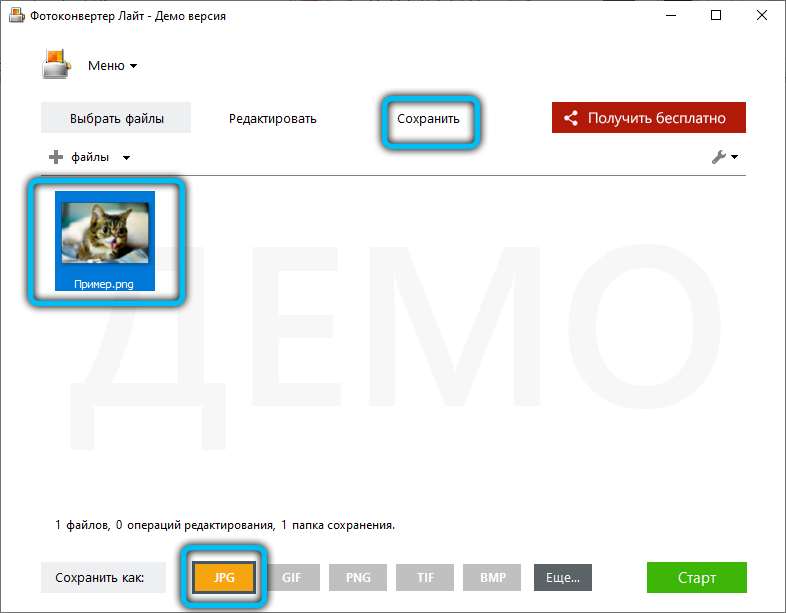
- У новом подменију потребно је поставити место очувања трансформисане фотографије.
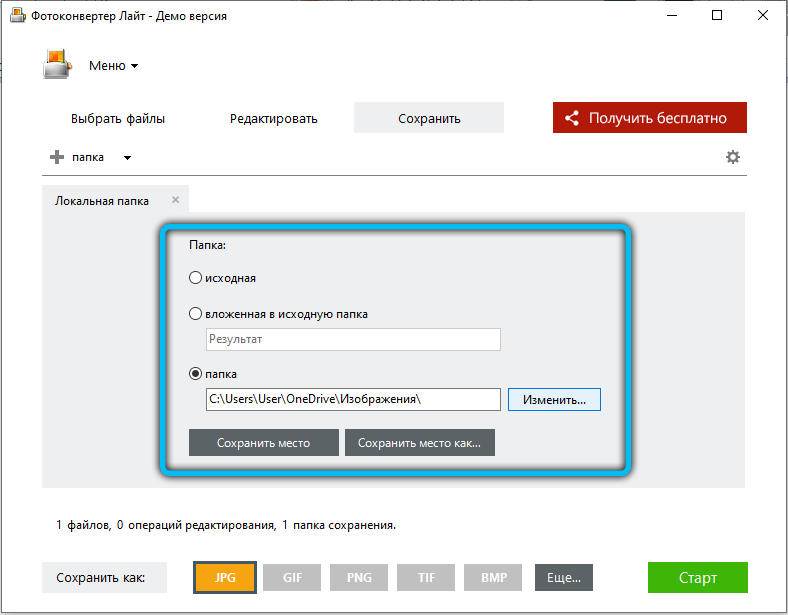
- На крају претходног корака покрените поступак претварања кликом на дугме Старт.
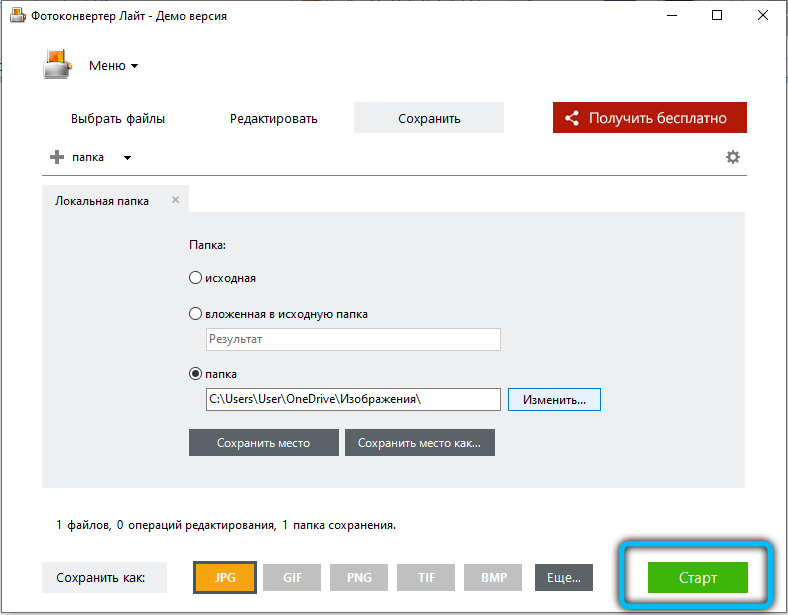
- Чим се поступа поступак, у прозору ће се појавити одговарајућа обавештења "Конверзија је завршена". Да бисте прешли на прераде слика, кликните на "Прикажи датотеке".
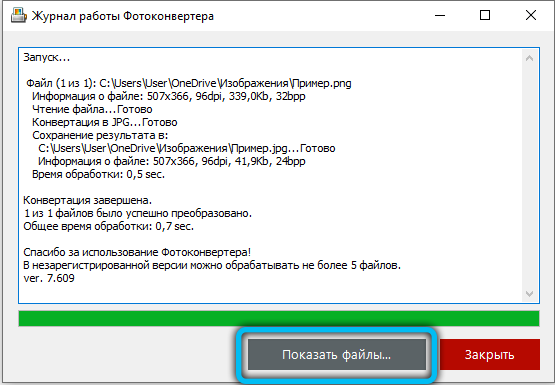
Једини недостатак овог услужног програма је да се исплати. Може се користити само 15 дана, а затим ћете морати да купите пуну верзију.
Брза гледалац
Да би се реформисала ПНГ у ЈПГ-у, није неопходно прибегавати специјализованим програмима или моћним графичким уредницима. У ту сврху услужни програми су такође погодне за редовне слике и уређивање слика. Један од њих је брзи гледалац слике са постољем, који има прилично напредна функционалност у поређењу с другим сличним апликацијама.
Размотрите у фази принципа конверзије:
- На главној страници идите на картицу "Датотека" → "Отвори" или користите комбинацију тастера "Цтрл + О".
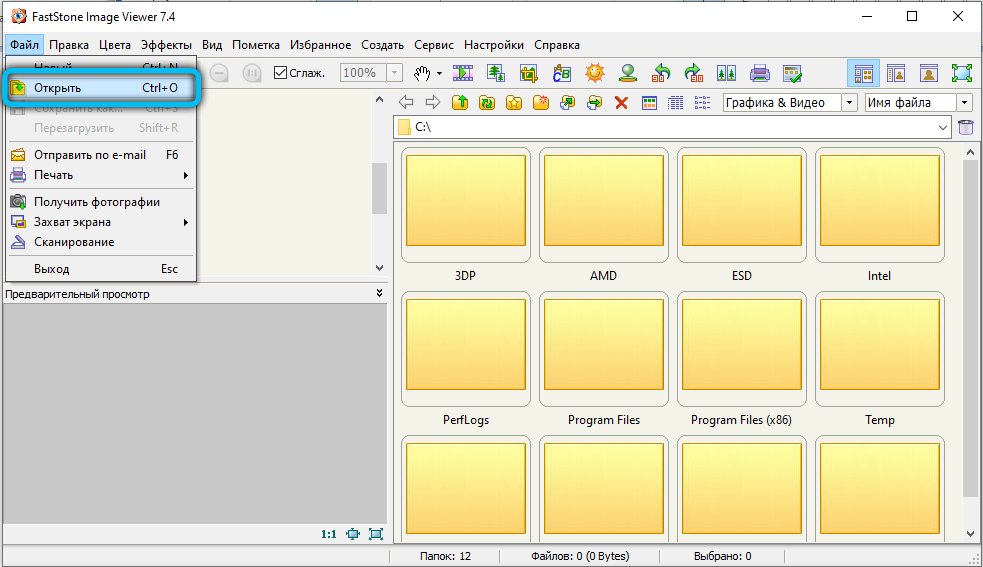
- У прозору за претрагу одредите пут до циљне пнг и кликните на "Отвори".
- У десном менију програма означите жељени објект и следите датотеку "датотека" "" Сачувај као "(" Цтрл + С "). Такође можете да кликнете на икону Дисет на алатној траци.
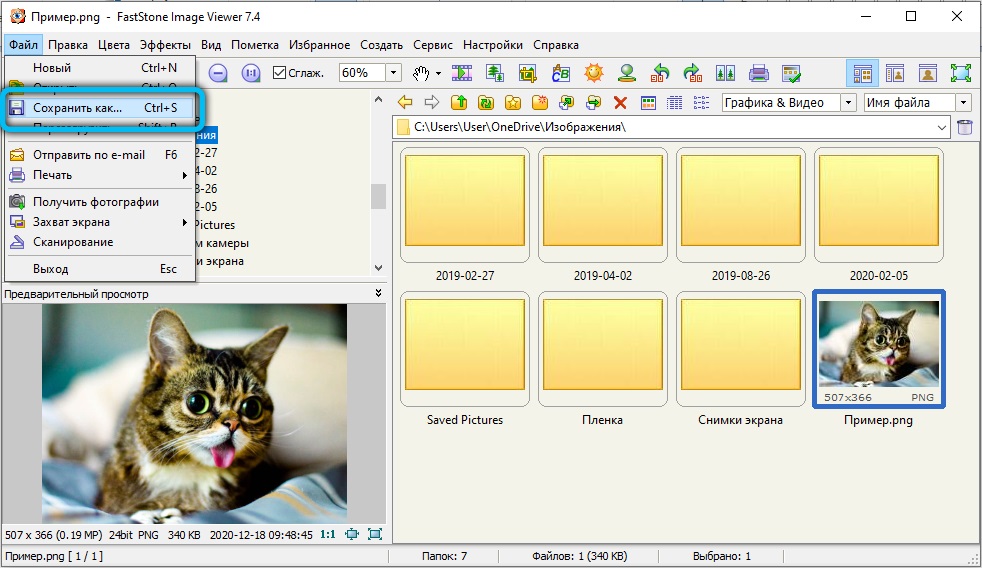 Важан. Имајте на уму да се минијатура одабране слике приказује у доњем левом углу. Уверите се да је то тачно фотографија, чији је формат који желите да промените.
Важан. Имајте на уму да се минијатура одабране слике приказује у доњем левом углу. Уверите се да је то тачно фотографија, чији је формат који желите да промените. - Сада је потребно поставити место постављања будуће слике. Након тога, на истом панелу у "Тип датотеке", изаберите "ЈПЕГ формат". У случају да желите да промените карактеристике фотографије, кликните на дугме "Опција".
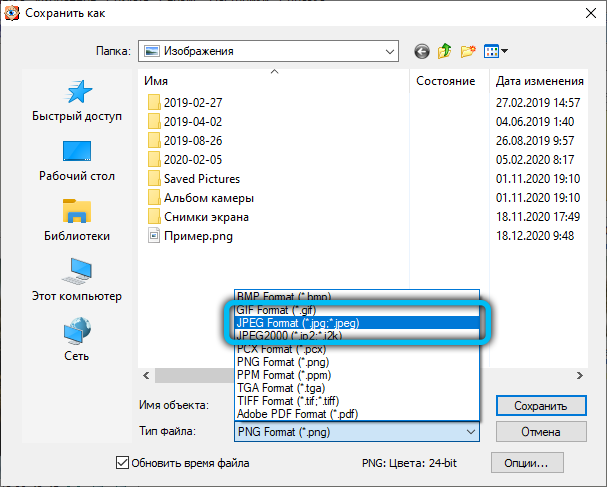
- Измењени параметри су прилично прикладни за контролу уз помоћ визуелног помоћника, што приказује предмет "пре" и "после" очувања. Овде можете регулисати такве особине као: Шема боја, Хоффман оптимизација, поддискреција боја.
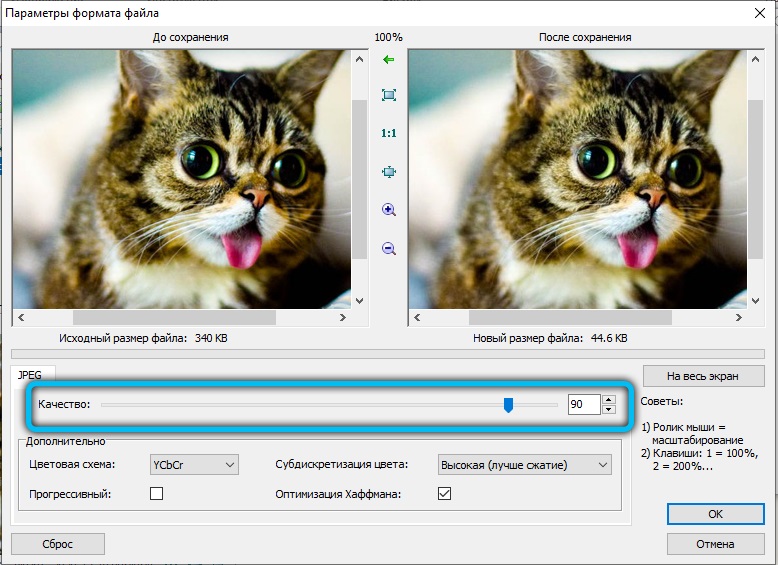 Вероватно је најважнији атрибут "Квалитет", мењајући се у зависности од компресије. Учините то врло једноставно са посебним тркачем. Међутим, већина корисника чак и не уноси ни овај одељак, јер ова подешавања нису уопште потребна и потребна су само у изузетним ситуацијама. Након што сте довршили све што сте планирали, кликните на ОК.
Вероватно је најважнији атрибут "Квалитет", мењајући се у зависности од компресије. Учините то врло једноставно са посебним тркачем. Међутим, већина корисника чак и не уноси ни овај одељак, јер ова подешавања нису уопште потребна и потребна су само у изузетним ситуацијама. Након што сте довршили све што сте планирали, кликните на ОК. - Након извршене манипулације, кликните на "Спреми".
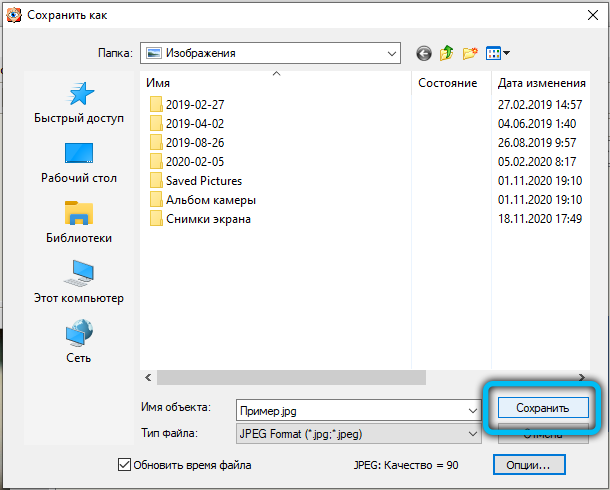
Нажалост, кроз ову апликацију неће бити могуће преобликовати више фотографија у исто време, јер није обезбеђена масовна конверзија овог гледалаца.
Кнвиев
Још један прилично популаран и мултифункционални програм за репродукцију различитих медијских датотека. КсНВиев пружа могућност брзо и лако да промени ПНГ формат у ЈПГ. Позовите вам пажњу упутства за претварање. Узмите сваки корак узастопно и успећете.
- Покренувши апликацију, следите "датотеку" → "Отвори" дуж стазе, а затим пронађите и означите слику у простору на диску.
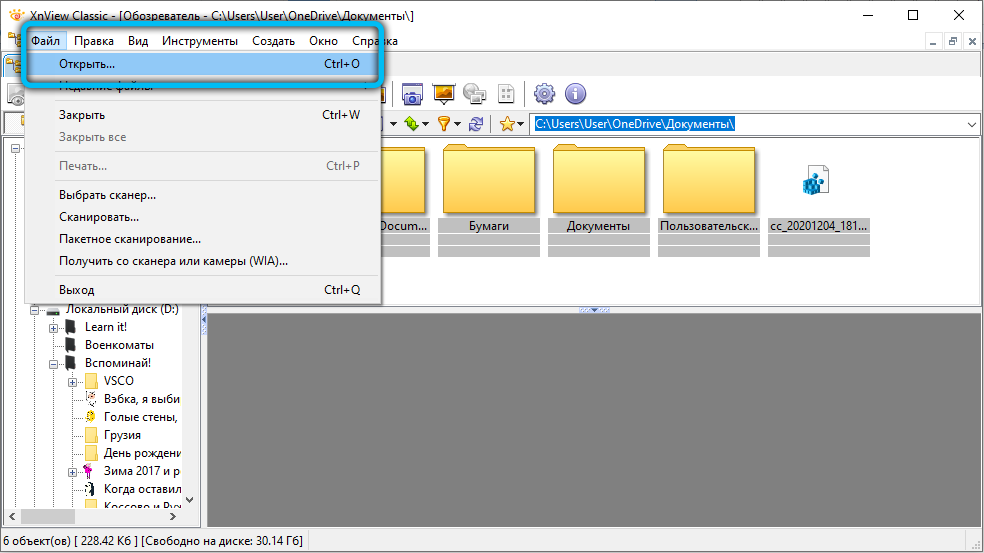
- Након почетне фотографије испред вас на новој картици, кликните на икону дискете са знаком питања. Алтернативна метода: "Датотека" → Сачувај као ". Они који су навикли да користе топле тастере могу да кликну на "Цтрл + Схифт + С".
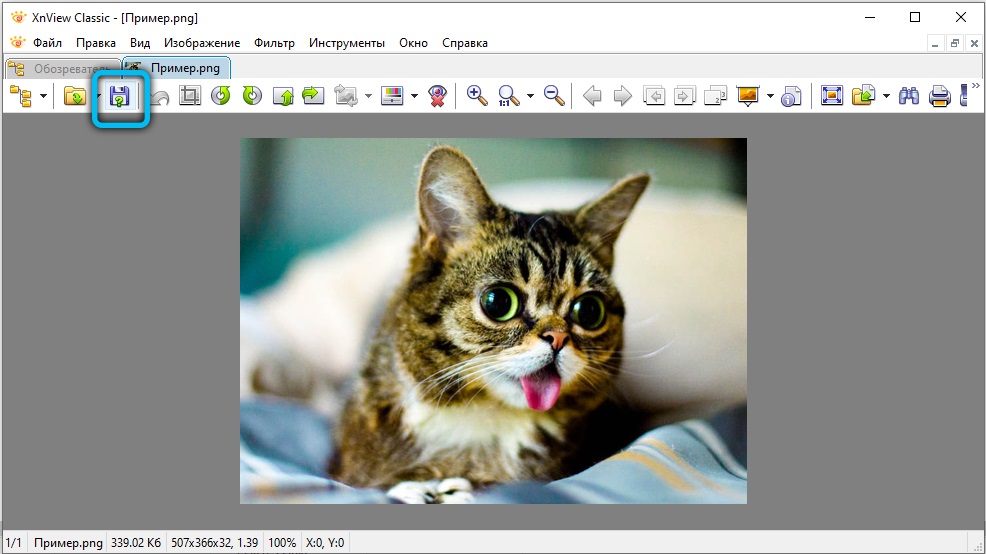
- Следећа акција мора бити додељена место очувања конвертибилног објекта. Поред тога, овде поставите формат "ЈПГ - ЈПЕГ / ЈФИФ".
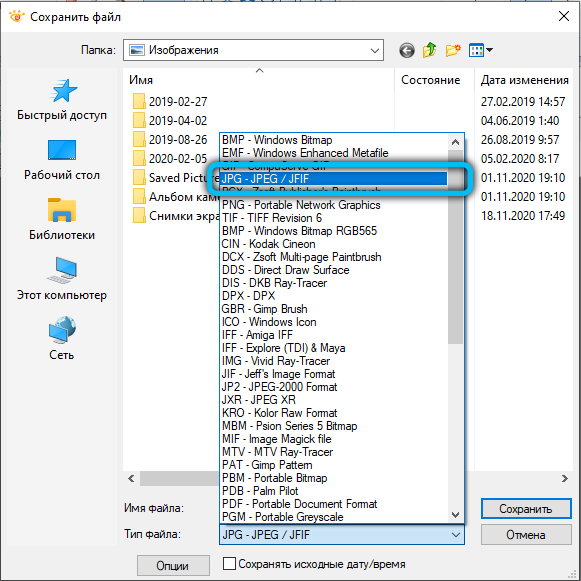
- По жељи, можете да отворите додатна подешавања кликом на дугме "Опција". У овом одељку ћете пронаћи много подесивих параметара. Привлачимо вашу пажњу да ово није обавезна фаза, ако вас не занима нешто специфично, слободно да пропустите овај корак.
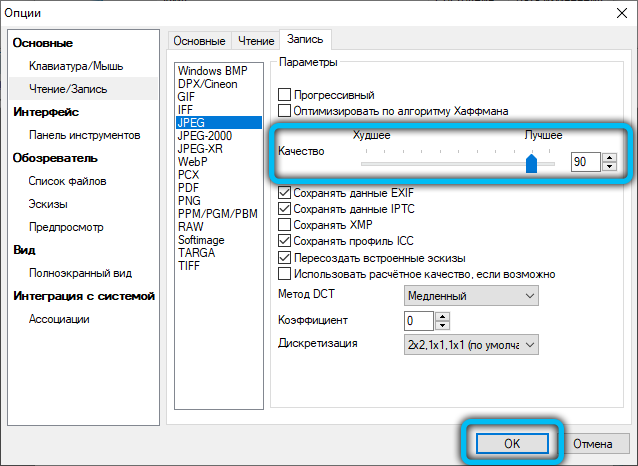
- Остаје само да потврдите све извршене операције са дугметом "Спреми".
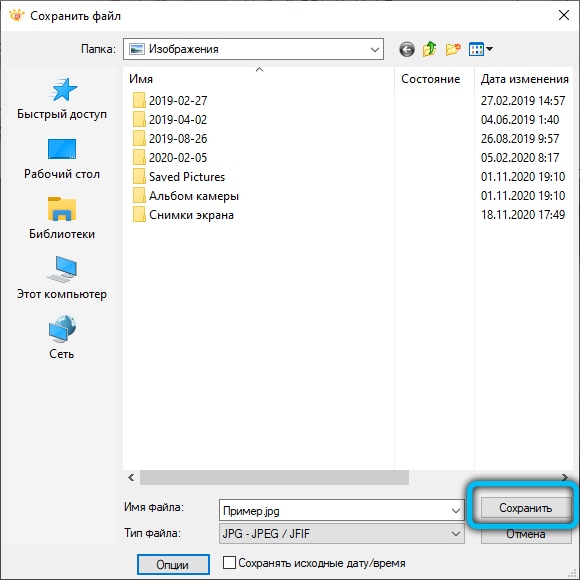
Овај услужни програм је веома сличан брзим гледалачким сликама, али има благо проширени скуп могућности и флексибилније поставке.
Гимп
Гимп Грапхиц Едитор је често представљен као бесплатна алтернатива Адобе Пхотосхопу, која практично није инфериорна од последњег у приступачној функционалности. Овај услужни програм ће се такође носити са нашим задатком конверзије без икаквих проблема. Дакле, пређите на промену ПНГ формата на јпг.
- Прво покрените апликацију и пређите на мени "Датотека" → Отвори ".
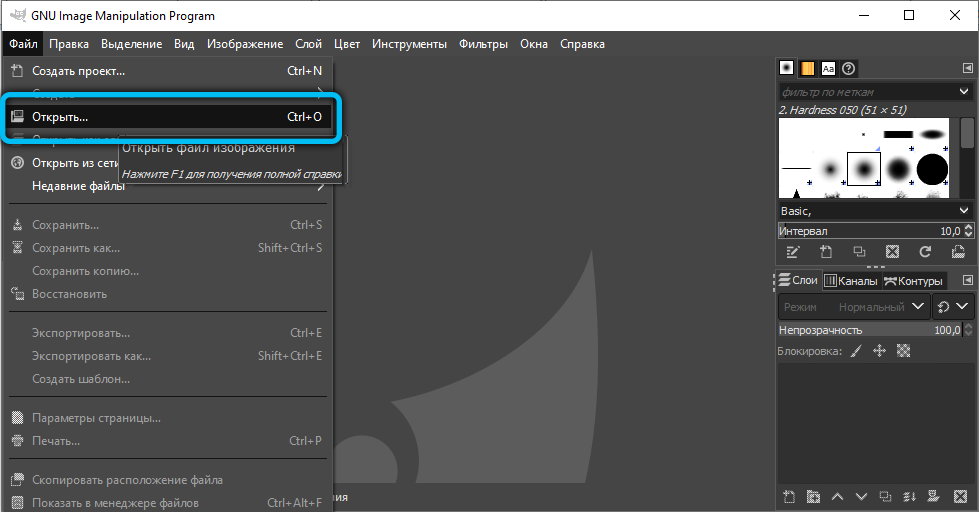
- Затим назначите локацију жељене фотографије.
- Након тога, слика ће се појавити на радном подручју ГИМП.
- Функција конверзије је у одељку "Датотека" → "Извоз АС".
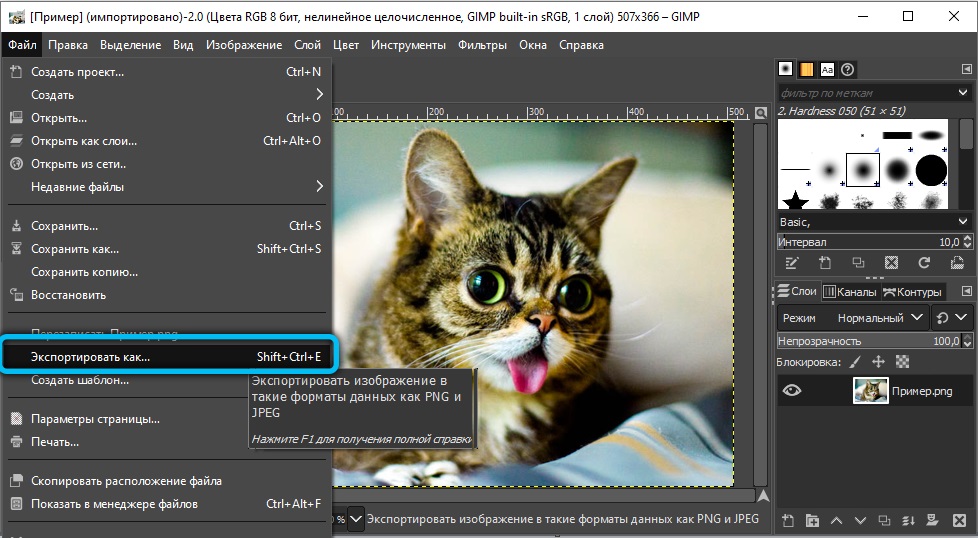
- Овде морате прописати било које име и место за уштеду. Такође на самом дну прозора, насупрот тексту "Изаберите врсту датотеке", кликните на Плуск и изаберите слику "ЈПЕГ" на листи која се појављује, а затим кликните на "Извоз".
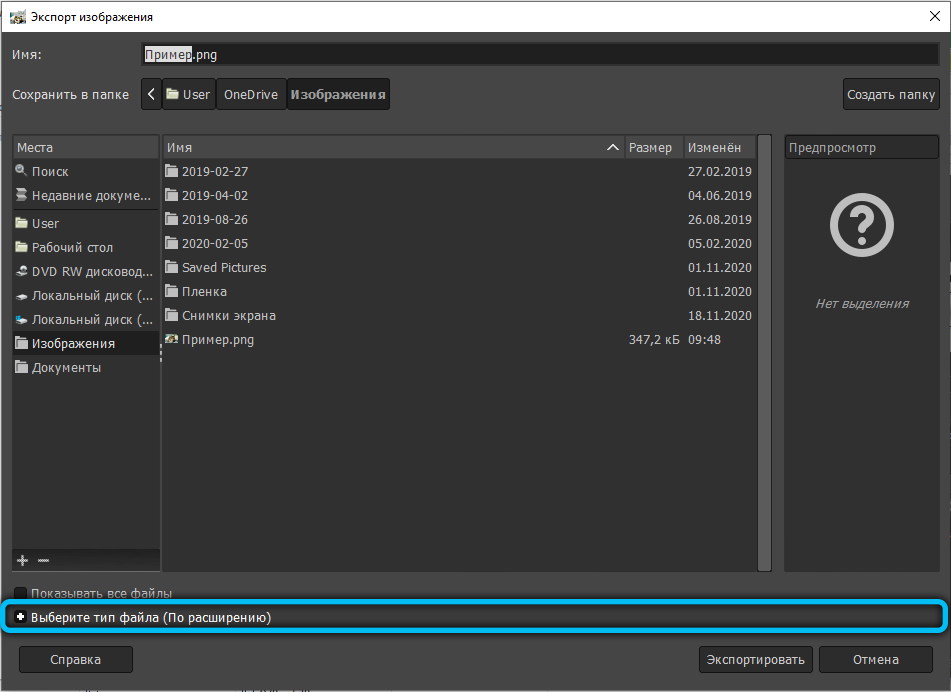
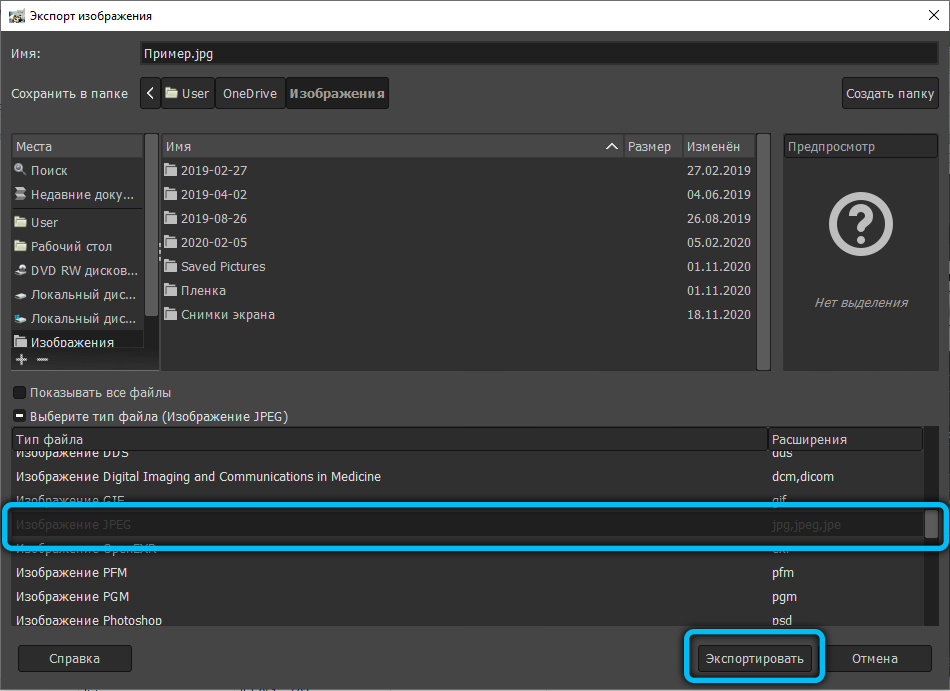
- У наредној фази програми ће предложити измене тренутним параметрима слике. То можете учинити кликом на "Додатна подешавања".Међу главним, вреди истаћи управљање заглађивање, оптимизацију, тржишне маркере, коментаре и друге.
- На крају овог поступка кликните на "Извоз".
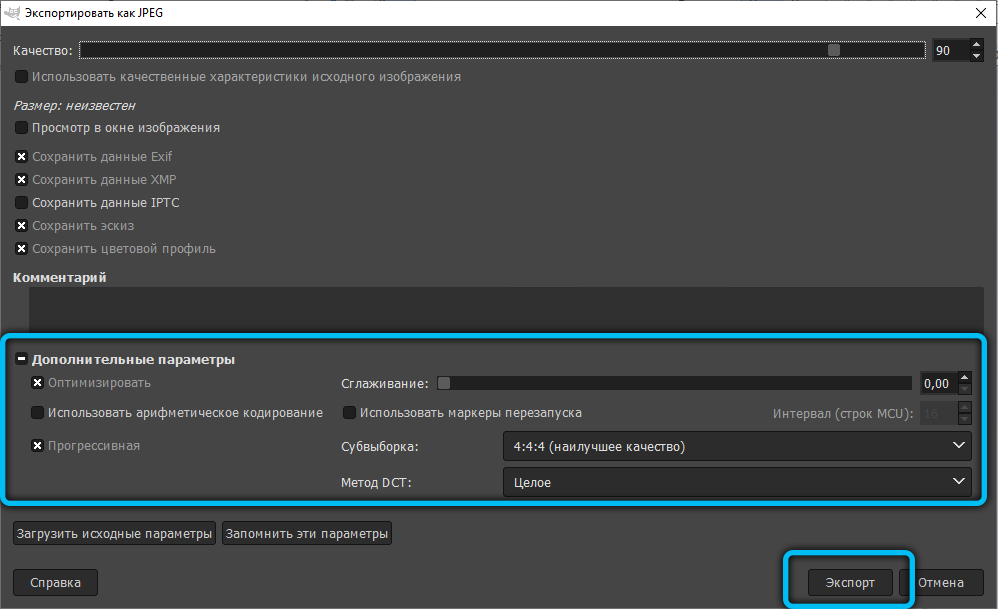
- Спреман! Промењена датотека са новим проширењем биће послата на претходно назначена мапа.
Специјализовани налазити и услуге
У случају мање потражње, услуга и веб локација које раде у мрежном режиму нису у мањим захтевима и омогућавају вам да претворите ПНГ у ЈПГ у било које доба дана, ако постоји Интернет. Упркос чињеници да су способности већине локација представиле на Интернету и брзо се носе са претворбом датотека у ПНГ формату, добијене слике добијене као резултат модификација веома су искривљене.
Упоредо са таквим услугама, постоји много слободних и плаћених услужних програма које вам омогућавају претворите све слике. Њихова главна предност је могућност брзе трансформације пакета, када нема потребе да се истовремено врши исту акцију. Конвертибилне слике се отварају са целокупном мапом и претворени у велики број.
Закључак
Трансформисање ПНГ формата у ЈПГ је прилично једноставан, само се морате наоружати специјализованим програмом, за рад у којем је можда потребно најједноставније знање.
- « Провера брзине флеш уређаја за снимање и читање
- Блокирање тастатуре на лаптопу и зашто је потребно »

